迅雷看看怎么截屏?迅雷看看播放器截图流程
摘要:经常使用迅雷看看播放器看视频,看到一些精彩的画面,每次用QQ等聊天工具截图,效果都不是很好。使用迅雷看看播放器直接截图视频画面图片保存,才能...
经常使用迅雷看看播放器看视频,看到一些精彩的画面,每次用QQ等聊天工具截图,效果都不是很好。使用迅雷看看播放器直接截图视频画面图片保存,才能保证截图。那么迅雷看看怎么截屏?那么下面小编就为大家带来迅雷看看播放器截图流程,一起来看看吧!
1、进入播放器之后,点击左上角菜单,选择设置
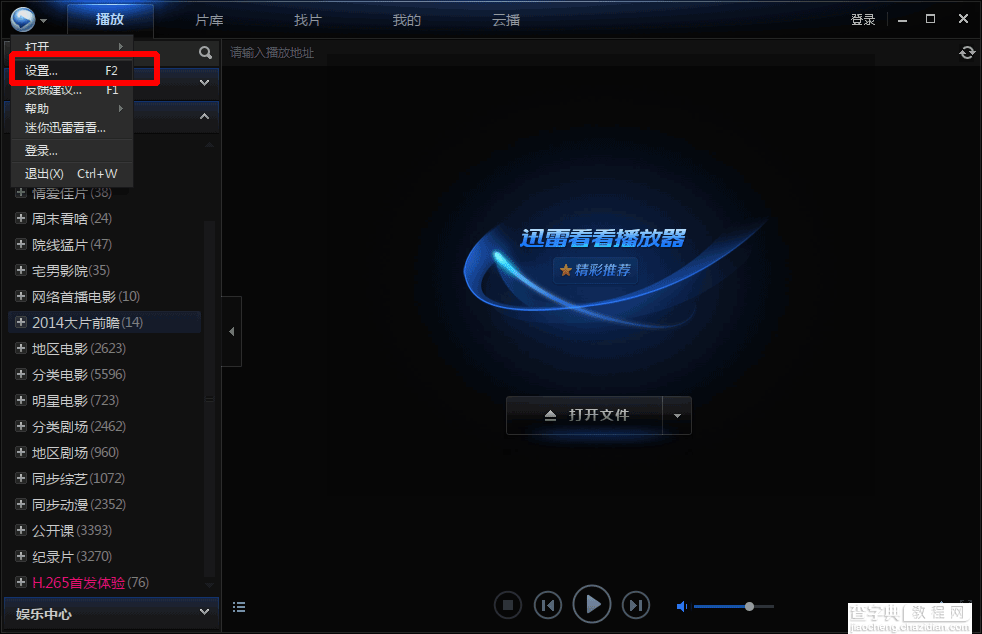
2、进入设置界面,选择热键-画面/声音,如下图所示,找到保存截图,默认的快捷键是F8.你自定义快捷键。
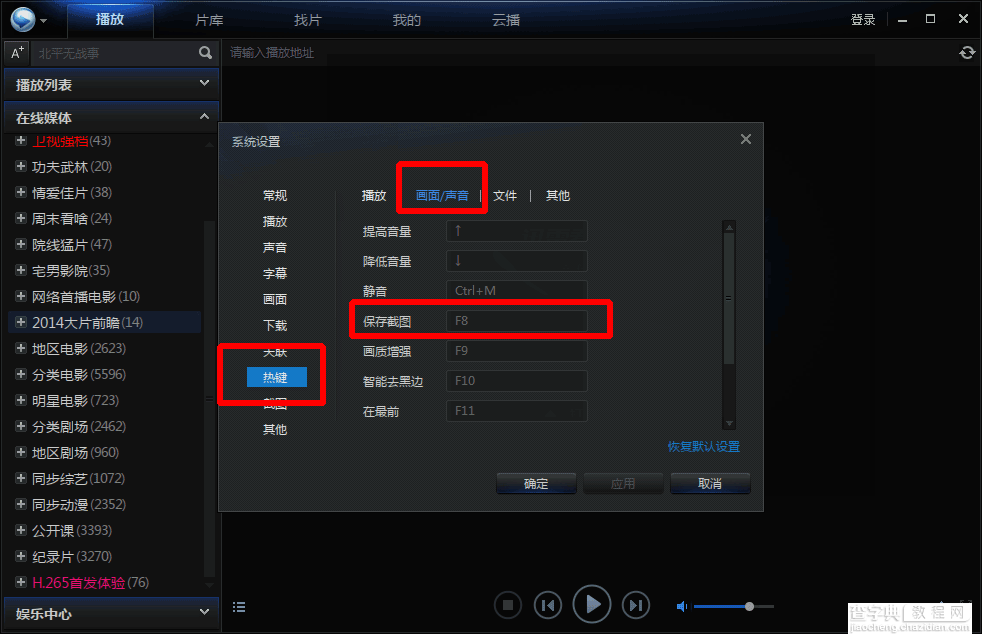
3、快捷键设置好之后,然后选择截图设置选项,对截图参数选项进行设置
包括:截图保存路径、截图格式类型、每次截图是否询问等
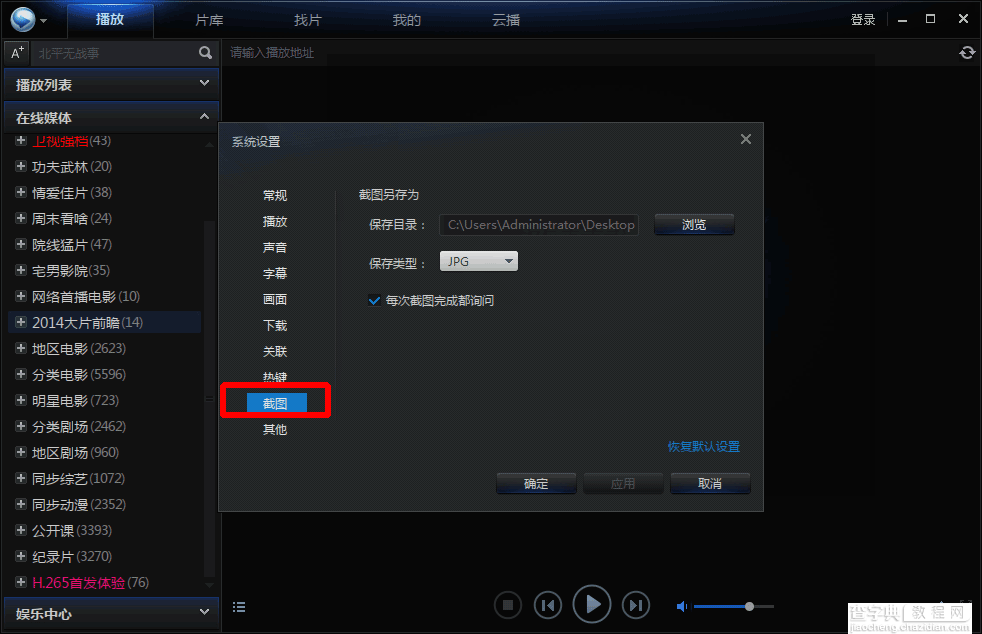
4、设置好之后,点击应用-确定。之后你观看视频的时候,就可以直接使用快捷键进行截图了。
直接截取视频画面,截图之后,就去到自己设定的保存截图文件夹就行了。
以上就是迅雷看看播放器截图流程,大家看明白了吗?希望对大家有所帮助,谢谢阅读!
【迅雷看看怎么截屏?迅雷看看播放器截图流程】相关文章:
★ 迅雷看看怎么下载?迅雷看看播放器下载的视频保存路径在哪里
上一篇:
迅雷看看播放绿屏怎么解决?
下一篇:
肥佬影音怎么看片去哪里找资源
